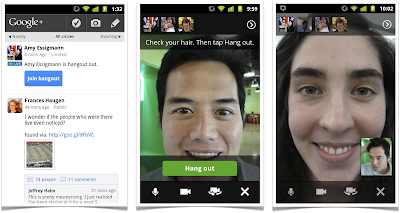Debido a una pequeña encuesta que realice en Twitter a unos pocos contactos que conozco de mi País Ecuador, preguntándoles: por q usas o te mantienes en twitter y no usas google+ de igual manera q twitter? Encuesta , por que les pregunte a ellos? por que son usuarios que yo conozco (no personalmente) que pasan o mejor dicho ingresan mas post en Twitter que en Facebook y mucho menos en Google+. Los que me respondieron son @albo75 @kaluko @MissEveBlack @AuzFabian @Gavuchis @Nati_va . Gracias por sus respuestas.
Algunos de ellos me indicaron que es difícil de manejar o no sabían como manejarlo sea en la versión web o la app (Que es igual sea en Android o iOS). Otros me dijeron que es muy ocupado estar en Google+, osea que se necesita más tiempo para estar en Google+, otra razón fue que me indicaron es que se parecía a Facebook (No se por donde pero bueno), así mismo una importante razón que me llamo la atención y que es verdad que a mi también me importa pero si se como hacerla es: Realizar una entrada en Google+ pero que no todo el mundo lo vea o solo tus amigos o solo tus familiares, mejor dicho la privacidad al postear (Que eso se arregla con lo principal en Google+ que son los círculos).
Para todo esto estoy elaborando o mejor dicho traduciendo un poco lo que Mashable dice en uno de sus post que se llama: Google+: The Complete Guide realizada por Ben Parr.
Tal como en una parte del post indica, Google+ es un poco dificil de entender al principio para los principiantes hasta para los usuarios avanzados es a veces un poco confuso hasta agarrarle el hilo como se dice.
Ok comencemos por el INICIO: Que es Google+?
Google+ es una red social integrada al mas grande buscador que es Google y que atenta por competir con su mas grande rival que la mayoría debe conocer, FACEBOOK. Google+ fue lanzado en June 28, 2011 con una fase beta. Este proyecto es liderado por Vic Gundotra, Google’s SVP de Social.
Esta red social es una colección de diferentes productos sociales. Dentro de las características que están dentro son Stream (Thw Wall en Facebook y la Timeline en Twitter), que es donde vez todo lo que tus contactos que están en tus Círculos dicen o comparten.
Google+ buscador (una pequeña maquina de búsqueda) que se le puede usar como los hashtags en Twitter, donde buscas una palabra con o sin # te encuentra o te busca en la web, en los post o personas que tengan esa palabra como referencia. Un ejemplo es buscar Ecuador en Google+ search.
De donde en la búsqueda tienes varias opciones como son:
- Guardar tu búsqueda por si deseas buscar el mismo criterio otro día o mas tarde
- La opción de dos filtros de búsqueda en donde el 1ero es: Todo, paginas y gente, Google+ post y Sparks. El 2do es: De toda la gente en Google+, Solo de la gente que esta en tus círculos y la ultima que es solo de tus entradas. Estas opciones las puedes hacer combinadas
Los Hangouts o Quedadas (un servicio de videochat) que te permite realizar videoconferencia con un máximo de 10 personas incluido la persona que realiza el Hangout desde tu computador o desde tu celular (Disponible para Android e iOS). Esta es una opción interesa ya que ni Facebook ni Twitter tienen esta opción implementada como la tiene Google+. Facebook tiene la opción de hacer videoconferencia pero necesitas de otra aplicacion que es Skype y solo te permite hacer uno uno no uno con nueve mas personas. Twitter no tiene nada de eso, solo existe una website que se llama Twitcam que se podría decir que se implementa con Twiter pero repito nada como los Hangouts. Además tienes la opción de dentro de ellos realizar notas, compartir vídeos de Youtube con todos los que participan y mas.
Desde un Computador
Desde un celular
Circles (servicio de como controlar a tus amigos) que es donde agregas a tus amigos, familiares, colegas, profesores, estudiantes, tus empleados, conocidos, geeks, desconocidos, locos y no muy locos. Desde los círculos es donde organizas a que área pertenece la persona que estas agregando a tus contactos de Google+ (No necesaria mente a tus contactos de google talk), así cuando ingreses un post en Google+ podrás decidir si deseas compartirlo solo con una persona, con un circulo(s) en especifico, con todos tus círculos, así también con las personas que están dentro de los círculos de ellos y con ellos en si mismo y la ultima que seria con todo el mundo en general. Esta ultima opción permite a google que si alguien busca por tu nombre o algo que tu ingresaste en un post se pueda encontrar dentro del buscador de Google.com.
Para encontrar a personas dentro de Google+ los puedes buscar dentro de la casilla de Google+ Search sea con su email (Gmail o Google App) o por su nombre.
Juegos es una nueva función que implemento Google+ recientemente donde puedes jugar algunos juegos que ya existen en Facebook y otros que no como lo es el famoso Angry Birds. Lo que me gusta de esto es que cuando tu estas jugando y solicitas ayuda de uno de tus contactos dentro del juego, esto no se postea dentro del Stream regular de tu compañero de juego o dentro del tuyo mismo si no dentro del Stream de juegos y así mismo tu compañero de juego puede comentar dentro del mismo post. Esto significa que el stream de juegos con el Stream regular están separados pero unidos con todos tus contactos.
Si envías una solicitud de ayuda tu compañero de juego lo vera dentro de sus notificaciones.
Fotos, algo que a la mayoría le importa es las fotos de como compartir un cumpleaños, una boda, un acción que esta pasando en ese momento etc. Esta característica tiene muchas opciones y combinaciones. Cuando tu tomas una foto y la quieres compartir en Google+, la puedes compartir para todo el mundo, tus círculos solamente, para tus círculos y la gente que esta en sus círculos, solo para ti y solo para una persona(s). Así mismo puedes hacer tag a las personas dentro de las fotos, tal como lo haces en Facebook con la opción de aceptar o denegar el tag que te hacen en la foto.
Cuando subes tus fotos a Google+ estas fotos se almacenan dentro de tu album de Picasa sin ocupar el espacio que tengas dentro de Picasa sea gratuito o tengas una cuenta pagada. La resolucion de las fotos es de 2048x2048 pixels y vídeos hasta los 15 minutos, claro esta que puedes subir tus vídeos primero a Youtube y luego compartirlos en Google+.
Dentro de la opción de fotos tienes varios menús que te permiten descubrir varias fotos que son las fotos que la gente que esta en tus círculos comparte en Google+, las fotos de tu teléfono movil, que en el caso de los smartphones con Android existe una opción dentro de la configuracion que te permite auto-subir las fotos que has tomado sin publicarlas, con iOS simplemente tendras que subirla manualmente o escoger que foto deseas publicar y subirla. Fotos de tu, que son las fotos que te han realizado tag sean o no sean aprobados los tags pero las fotos estarán allí para que tu las veas. Fotos de tus post y al final las fotos que tengas en todos tus albunes de Picasa.
La ultima característica que Google implemento fue la de que puedes editar las fotos directamente desde Google+, como girar a la derecha o izquierda la foto, auto arreglarla, y la ultima que es el Kit de creatividad donde tienes mas opciones básicas de edición. Claro esta que puedes entrar en Picasa web y usar la herramienta de Picnik.
Existen muchas otras opciones que puedes hacer con las fotos tuyas o de tus contactos como dar +1, compartir la foto que tu contacto compartio (si esta disponible para compartir), ingresar comentarios dentro de las fotos, ver detalles de la foto, bajarla a tu computador (si esta disponible para bajarla), reportar un abuso de la foto, etc.
También existe dentro de Google+ la opción de que traducir todo lo que tu vez en otros idiomas que no sea Ingles traducirlo automaticamente todo. Aun no esta disponible para otros idiomas pero lo estar pronto.
Algunos trucos al postear que Mashable los comparte
Creo que hay mucho que hablar acerca de Google+ y sus características que realizare otro post con las opciones mobiles, Google+ para negocios y algo que me falte hablar aun.
Sugerencias y comentarios serán bienvenidos